オークションに載せる教科書の写真を用意する
まず、出品する教科書の写真をデジカメで撮ります。
撮った写真をパソコンに取り込みます。
オークションには50KB以下の画像しか載せれらないので少しサイズを小さくします。

この画像の容量(189KB)を50KB以下に落とします。
まず、画像を小さくするためのソフトが必要です。(ソフトをインストール済みの方はこちら)
画像をオークションに載せられる大きさにする〜ソフトのインストール編〜
ここでは、「縮小専用。」というソフトでの方法を記載いたしますが、他の方法でも容量を50KB以下に抑えられるなら問題ありません。
まず、Vectorで「縮小専用。」というソフトをダウンロードします。
上記の「縮小専用。」をクリックすると以下のような画面が表示されますので、ダウンロードをクリックしてください。
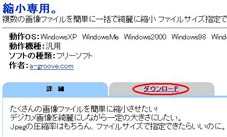
ダウンロードをクリックすると以下のような画面が表示されると思いますので、ダウンロードをクリックしてください。
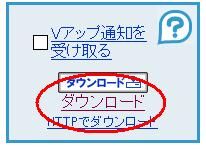
Vアップ通知の案内が表示されると思いますが、本オークションとは関係ないので、今は登録しないをクリックします。
ファイルのダウンロード画面が表示されますので、デスクトップなどのお好みの場所に保存します。
 保存された場所に左記のソフトがあると思いますので、クリックして実行してください。 保存された場所に左記のソフトがあると思いますので、クリックして実行してください。
実行すると下記の画面が表示されますので、OKを押してください。
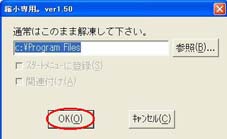
実行後デスクトップに以下のアイコンが出現したらソフトのインストールは完了です。

画像をオークションに載せられる大きさにする。〜画像の圧縮編〜
デスクトップに表示された というアイコンをクリックします。 というアイコンをクリックします。
表示された画面を以下のように編集いたします。
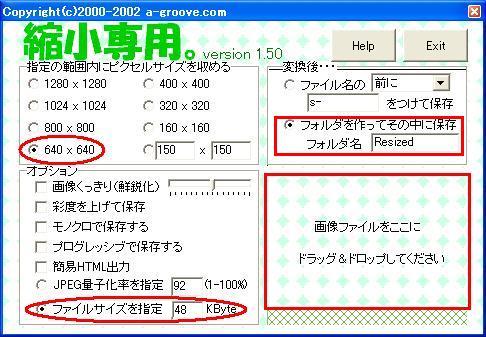
・指定の範囲内にピクセルサイズを収めるを 640×640に
・オプションのファイルサイズを指定を48KByteに
・変更後をフォルダを作ってその中に保存に
以上3点を変更いたします。
変更後、撮影した画像を圧縮するため「画像ファイルをここにドラッグ&ドロップしてください」という場所に画像を持っていきます。
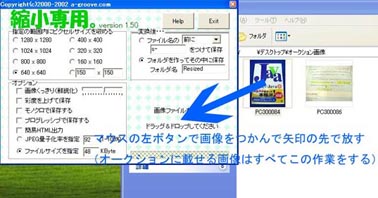
作業が完了するとオークションに載せる画像がおいてある場所にResizedというフォルダが現れ、 その中に小さくなった画像が入っていれば圧縮作業は完成です。
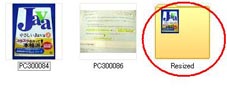
↓Resizedというフォルダの中にある画像(元は189KBでしたが、47.7KBに圧縮されています)

|

